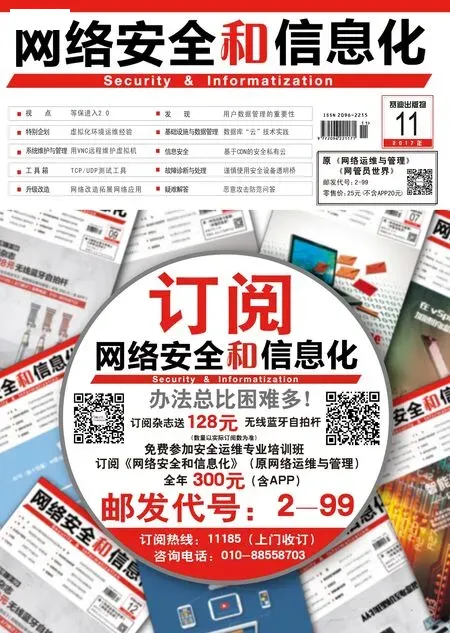恶意攻击防范问答
2017-03-11
答:只要禁止其他用户账号在本地登录即可:打开系统组策略编辑界面,找到“本地计算机策略”、“计算机配置”、“Windows设置”、“安全设置”、“本地策略”、“用户权限分配”节点选项,打开“拒绝本地登录”选项设置对话框,按下“添加用户或组”按钮,将除了自己账号以外的其他账号添加进来,确认后返回,这样其他用户账号就无法轻易登录本地计算机了。
答:限制有漏洞的应用程序启动运行即可:打开系统组策略编辑界面,依次跳转到“本地计算机策略”、“计算机配置”、“Windows 设置”、“安全设置”、“软件限制策略”分支上,用鼠标右击“软件限制策略”选项,执行快捷菜单中的“创建软件限制策略”命令。
之后用鼠标双击“软件限制策略”分支下的“强制”选项,选中其后界面中的“所有用户”,并按“确定”返回。接下来用鼠标右键单击“其他规则”选项,执行快捷菜单中的“新建路径规则”命令,将存在漏洞的指定程序选中并添加进来,同时将“安全级别”修改为“不允许”,这样存在漏洞的程序日后就不能启动运行了。
答:可以让Windows系统在关机时自动删除虚拟内存中的数据内容:打开系统组策略编辑界面,从该界面左侧列表中,将鼠标定位到“本地计算机策略”、“计算机配置”、“Windows 设置”、“安全设置”、“本地策略”、“安全选项”分支上,双击该分支下的“关机:清除虚拟内存页面文件”组策略,选中其后界面中的“已启用”选项,确认后退出设置对话框即可。
答:只要将Windows系统默认开启的远程注册表路径信息全部删除,就能达到上述防范攻击目的。在Windows 7系统中进行该操作时,可以依次点击“开始”、“运行”命令,弹出系统运行对话框,输入“gpedit.msc”命令并回车,打开系统组策略编辑界面。在该界面的左侧列表中,依次跳转到“本地计算机策略”、“计算机配置”、“Windows设置”、“安全设置”、“本地策略”、“安全选项”分支上,找到该分支下的“网络连接:可远程访问的注册表路径”选项,并用鼠标双击之,弹出目标选项设置对话框,将默认存在的所有注册表路径信息全部删除掉,确认后保存设置对话框。
同样地,再将鼠标定位到“本地计算机策略”、“计算机配 置”、“Windows 设 置”、“安全设置”、“本地策略”、“安全选项”分支上,打开该分支下的“网络访问:可远程访问的注册表路径和子路径”属性对话框,删除这里的所有默认路径,确认后黑客就无法通过修改注册表方式,进行远程网络攻击了。
答:首先,创建重名文件。优盘病毒基本都是利用autorun.inf文件,实现传播、扩散并发作运行的,根据Windows系统文件名唯一性原则,只要在优盘中事先创建好autorun.inf文件,这样优盘病毒就不能将病毒文件复制到自己优盘中,从而实现防范优盘病毒攻击目的。
其次,对优盘加强实时监控。在本地计算机系统中,安装使用最新版本的网络防火墙和杀毒软件,来保护优盘的安全使用。当插入优盘后,必须先要开启杀毒软件来扫描优盘,保证其没有优盘病毒或其他,才能开始文件访问操作。
第三,要对陌生优盘加强扫描。很多人默认会用杀毒软件,对所有优盘进行扫描。其实,自己的优盘存在病毒的可能性不大,每次将它插入到计算机后,杀毒软件要是每次对它扫描的话,显然会影响工作效率,所以我们可以设置杀毒软件,让其只对陌生优盘进行扫描。
第四,注重优盘使用安全意识培训,做到使用外网优盘与外网交流信息,使用内网优盘专门用于内网交流信息,内外网优盘不能交叉使用。
答:很简单!要想防范黑客截获到我们计算机的真实IP地址,最有效的办法就是配置并开启具有防火墙功能的代理服务器。在利用代理服务器方式上网访问时,那些水平一般的黑客往往只能探测到代理服务器的IP地址,而不能准确定位到我们的真实IP地址。
答:可以有三种方法防范计算机系统感染优盘病毒:第一,注册表编辑法。打开系统运行对话框,输入“regedit”命令并回车,切换到系统注册表编辑界面,将鼠标定位到HKEY_CURRENT_USERSoftwareMicrosoftWindowsCurrentVersionPoliciesExplorer节 点上,用鼠标双击该节点下的NoDriveTypeAutoRun注册表键值,展开目标键值编辑对话框,输入“4”,确认后退出设置对话框,再刷新系统注册表,这样优盘病毒日后就无法自动运行,那么计算机系统就不容易感染优盘病毒了。
第二,组策略配置法。在系统运行文本框中,输入“gpedit.msc”命令,单击“确定”按钮,进入系统组策略编辑界面,依次跳转到“本地计算机策略”、“计算机配置”、“管理模板”、“系统”节点上,双击该节点下的“关闭自动播放”选项,选中其后设置框中的“已启用”选项,并从关闭自动播放列表中选择优盘对应分区,确认后指定分区的优盘就不能自动播放了。不过,该操作方法仅对WinXP系统有效。对于Vista以上版本系统,必须将鼠标定位到“本地计算机策略”、“计算机配置”、“管理模板”、“Windows组件”、“自动播放策略”节点上,双击该节点下的“关闭自动播放”选项,选中“已启用”选项即可。
第三,权限限制法。打开系统注册表编辑窗口,从该窗口左侧列表中依次展开HKEY_CURRENT_USERSoftwareMicrosoftWindowsCurrentVersionExplorerMountPoints2节点选项。用鼠标右键单击该节点选项,执行右键菜单中的“权限”命令,在其后出现的权限设置对话框中,将所有用户权限都调整为拒绝,再重新启动计算机系统。这样,日后带毒优盘即使插入到本地计算机中,病毒程序也由于权限不够,不能自动发作运行。
答:很简单!只要及时为客户端系统安装更新漏洞补丁,修补系统薄弱环节,切断黑客攻击通道即可。因为及时升级漏洞补丁,黑客攻击通道就会被自动切断,那么黑客就不能通过专业的漏洞扫描工具,获得被攻击目标的系统漏洞,那么它们就无法沿着漏洞通道进行非法攻击。因为及时升级漏洞补丁,可以将Web网站的所有漏洞全部堵上,那么黑客就无法通过Web漏洞,对目标网站执行跨站脚本攻击,或者进行SQL注入,或进行网站挂马,或进行CGI攻击。
答:首先要及时安装正版杀毒软件,并为其及时升级病毒库,同时定期进行全面、彻底地病毒查杀操作。其次不要通过聊天工具轻易接受或打开来历不明的文件或超级链接,也不要随意访问陌生的网站或电子邮件。第三定期为系统更新漏洞补丁,同时不要从不正规的渠道下载程序,以防感染网络病毒和木马。第四在使用优盘之类的移动介质时,尽量用鼠标右键打开访问,必要的时候可以使用杀毒软件对其进行全面扫描。
答:首先,进入IIS平台管理窗口,打开特定站点的属性对话框,选择“网站”选项卡,在对应选项设置页面中选中“启用日志记录”选项,在“活动日志格式”位置处定义好日志文件的格式,默认格式为W3C扩展日志文件格式,单击“属性”按钮,切换到日志文件属性对话框。在这里,我们可以设置日志文件的大小,日志文件的保存路径,默认保存路径为“%Windir%System32LogFiles”,单击“浏览”按钮,可以指定一个新的保存位置,当然该位置最好不要与IIS站点主目录处于相同的磁盘分区中。
其次,进入系统的资源管理器窗口,找到日志文件的新路径,用鼠标单击保存文件夹图标,执行右键菜单中的“属性”命令,弹出目标文件夹的属性设置框。选择“安全”选项卡,展开安全选项设置页面,在这里将除了合法可信用户之外的其他账号依次删除,同时为合法可信用户授予合适的访问权限,最后单击“确定”按钮退出设置对话框。
答:首先,为特定站点主目录进行正确授权,为普通用户分配的访问权限越低越好。在进行该操作时,先进入服务器系统资源管理器窗口,找到指定站点主目录文件夹,打开它的右键菜单,选择“属性”命令,切换到主目录属性设置框,删除“everyone”帐号对服务器所有分区的访问权限。
其 次 ,为“IUSR_SERVERNAME”帐号授予“读取”、“写入”、“列出文件夹目录”等权限,但必须取消“完全控制”、“读取和运行”等权限。
第三,对于那些不需要利用Web方式写入内容的文件夹,只需要为“IUSR_SERVERNAME”账号授予“列出文件夹目录”、“读取”等权限即可。按照相同的操作方法,为其他合法可信的用户授予恰当的访问权限。除此而外,还应限制用户将提交的参数作为文件名使用,特别是要认真看看那些存在“..”、“../”、“/”等关键字符的目录路径。
答:只要在服务器系统中,执行“gpedit.msc”命令,打开系统组策略编辑界面。在该界面的左侧列表中,依次跳转到“本地计算机策略”、“用户配置”、“管理模板”、“网络”、“网络连接”分支上,找到该分支下的“删除所有用户远程访问连接”选项,并用鼠标双击之,弹出对应选项设置对话框,选中“已启用”选项,确认后保存设置对话框,这样就能快速删除所有远程连接了。
答:微软之所以可以黑用户的屏,主要是Windows系统在线更新功能会自动下载安装WGA和OGA的验证通知,只要进行恰当设置,禁止该功能对WGA和OGA的验证通知下载安装,就能防止黑屏现象,但可以正常更新安装漏洞补程序。
在进行具体设置操作时,首先右击“我的电脑”或“计算机”图标,点击右键菜单中的“属性”选项,选择系统属性框中的“自动更新”选项卡,在对应选项设置页面中,选择“有可用下载时通知我,但是不要自动下载或安装更新”选项,确认后退出设置对话框。
日后,当有自动更新提示出现时,用鼠标双击系统任务栏右下角处的黄色盾牌标志,此时系统会找到更新内容,但不能按“安装”按钮开始安装操作,而要选中“自定义安装”选项,进入待下载漏洞补丁程序列表,取消选中这里的与WGA和OGA验证通知有关的补丁程序,再按下“安装”按钮,这样就可以正常使用Windows系统自动更新功能,及时准确升级漏洞补丁了,而该升级方式不会引起黑屏现象!
答:第一,要选择恰当升级方式。正常情况下,用户都会通过Windows系统自带的Windows Update程序,对系统补丁进行在线升级,不过该升级方式,有时不能正确安装一些特定的漏洞补丁。此时,可以尝试通过搜索引擎寻找到特定漏洞补丁的编号,从查询结果中来自微软官方站点的一条记录,点击后选择适合本地操作系统和语言的特定补丁程序,再按常规方法手工安装好即可。
第二,要加强漏洞补丁测试操作。一些漏洞补丁程序或许存在先天性的不足,例如与本地计算机系统存在不兼容性,贸然升级这种类型的补丁程序,容易引起计算机系统运行不稳定。只有加强漏洞补丁测试操作,才能避免上述不稳定现象。
在对漏洞补丁程序进行测试时,首先要从正规渠道下载得到漏洞补丁,要是漏洞补丁程序支持校验功能,那必须要进行安全校验操作,以判断漏洞补丁是否安全、可靠。
其次在测试过程中,要是看到有问题存在,一定要将它们及时记录下来,再通过有关手段加以分析,来弄明白问题存在的原因,最终找到解决问题的方法。如果自己无法解决问题,应尽可能将其反馈给开发商。
最后还要加强对已有系统可用性的测试,例如测试系统剩余空间够不够用,测试系统自身是否存在运行不稳定因素等。
第三,不能对漏洞补丁过分迷恋。及时更新漏洞补丁,是网络安全管理的一项常规功课,然而更新完漏洞补丁后,并不意味着安全问题就高枕无忧了。虽然更新漏洞补丁操作能拦截一些病毒木马的攻击,但是补丁开发厂商的技术水平是有限的,漏洞补丁更新安装后,或许还会有更多的漏洞会被扫描出来。还有一些漏洞补丁在开发设计的时候,自身就有这样或那样的问题,对它们过分迷恋,反而会带来更多的安全威胁。
第四,要有选择性地更新漏洞补丁。微软官方网站中几乎每天都有漏洞补丁发布,如果逢漏必补,既容易引起一些兼容性问题,又会严重浪费宝贵的系统资源,实在是得不偿失。其实,只有下载升级适合自己的漏洞补丁,才能让Windows系统安全、高效两不误。
答:在Vista以上版本系统中,可以使用高级安全Windows防火墙功能,防范Ping命令攻击:依次单击“开始”、“设置”、“控制面板”命令,进入系统控制面板窗口,逐一双击“系统和维护”、“管理工具”、“高级安全 Windows防火墙”选项,弹出Windows系统防火墙的设置界面。
在该设置界面左侧列表中,点击“入站规则”选项,在该选项右侧列表区域按下“新规则”按钮,进入新规则创建向导设置对话框,选中“自定义”选项,点击“下一步”按钮。
在其后弹出的设置窗口中选择“所有程序”选项,在协议类型设置窗口中选中“ICMPv4”选项,继续单击“下一步”按钮,当向导对话框询问选择连接条件时,应该选中“阻止连接”选项,之后按照提示定义好适用该参数设置的具体工作环境,建议大家同时选中“公用”、“私用”、“域”等选项,也就是说让当前规则适合各种网络环境。
最后,为新创建好的入站规则设置一个恰当的名称,并点击“完成”按钮结束之前的所有设置操作。重新启动Windows系统,这样局域网中的其他计算机就不能通过ping命令,来测试出本地计算机系统的网络连通性,那样一来本地系统自然就不会受到Ping命令攻击了。
答:当然有办法!只要简单修改系统组策略设置即可:依次选择“开始”、“运行”选项,弹出系统运行对话框,输入“gpedit.msc”命令并回车,进入组策略控制台窗口。
在该窗口左侧列表中,将鼠标定位到“本地计算机策略”、“用户配置”、“管理模板”、“Windows 组 件”、“Internet Explorer”、“安全功能”、“限制文件下载”节点上,找到目标节点 下 的“Internet Explorer进程”组策略,用鼠标双击之,打开对应组策略属性设置框,选中“已启用”选项,点击“确定”按钮返回,这样IE浏览器日后就会限制恶意程序自动下载了。
答:现在很多在线交易站点都支持安全“退出”功能,巧妙通过该功能,能强制IE浏览器在退出在线交易页面时,对存储在系统Cookie或缓存中的隐私信息进行自动清除,那样一来别人就无法监控到Cookie或缓存内容了。
例如,在访问完中国工商银行个人网上银行交易页面后,按下右上角区域处的“退出”按钮,退出功能就会自动清除存储在Cookie文件中的隐私信息了,同时还会自动清除存储在系统硬盘缓存以及内存缓存中的隐私信息。